Dynamiczna blokada to funkcja systemu Windows 10, która może być używana do wykrywania, kiedy użytkownik oddala się od systemu i blokuje go.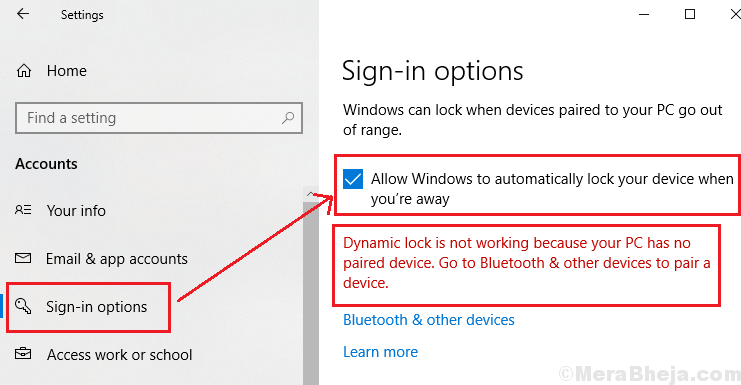
Jak działa blokada dynamiczna?
Najczęstszym przykładem funkcjonalności Dynamic Lock jest sparowanie telefonu (który zwykle znajduje się w kieszeni użytkownika) z komputerem za pomocą Bluetooth. Gdy użytkownik oddala się od komputera, system rozpoznaje to samo i blokuje ekran.
Tej samej funkcjonalności można użyć w przypadku innych urządzeń Bluetooth.
Gdzie znaleźć opcję blokady dynamicznej w systemie Windows 10?
1] Kliknij na Początek przycisk, a następnie symbol koła zębatego, aby otworzyć open Ustawienia menu.
2] Przejdź do Konta >> Opcje logowania.
3] Wybierz „Zezwalaj systemowi Windows na automatyczne blokowanie urządzenia, gdy jesteś poza domem” pod blokadą dynamiczną.
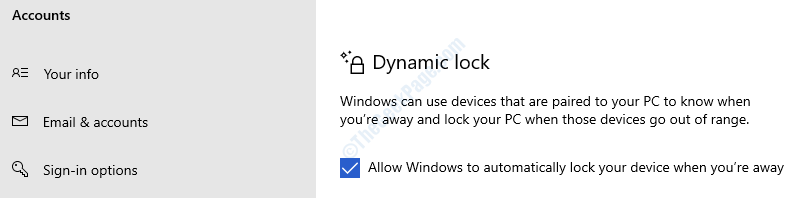
Dynamiczna blokada systemu Windows 10 nie działa lub jej brakuje
Co ciekawe, kiedy napotkałem problem i otrzymałem komunikat Dynamic Lock nie działa, przyczyna była tak prosta, że moje urządzenie Bluetooth nie było w tym momencie podłączone do mojego systemu.
Jednak wielu użytkowników zgłosiło, że w ich systemie brakowało opcji blokady dynamicznej lub nie działała ona pomimo podłączenia urządzenia Bluetooth.
Jedną z głównych przyczyn tych problemów jest Windows Update. Albo system nie został już zaktualizowany do wymaganej kompilacji, albo ostatnia aktualizacja zepsuła ustawienia w taki sposób, że funkcja blokady dynamicznej jest bezużyteczna.
Rozwiązanie 1] Korzystanie z Edytora rejestru
Uwaga: Przed przystąpieniem do naprawy na poziomie rejestru utwórz punkt przywracania w systemie.
1] Naciśnij Wygraj + R aby otworzyć okno Uruchom i wpisz polecenie regedit. Naciśnij klawisz Enter, aby otworzyć Edytor rejestru.

2] Przejdź do następującego klucza:
HKEY_CURRENT_USER\Software\Microsoft\Windows NT\CurrentVersion\Winlogon
3] W prawym okienku kliknij prawym przyciskiem myszy Włącz pożegnanie i wybierz Modyfikować.
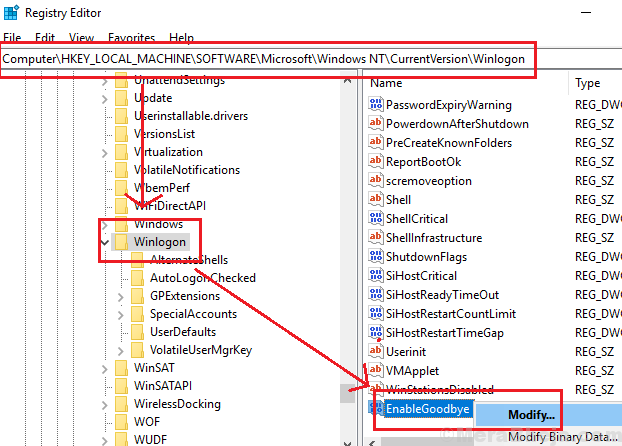
4] Ustaw wartość Dane wartości do 1 i kliknij OK, aby ustawić wartość.
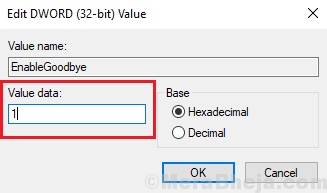
5] Uruchom ponownie system i sprawdź, czy pomaga rozwiązać problem.
Rozwiązanie 2] Skanowanie SFC
Jeśli ostatnia aktualizacja systemu Windows zawiodła pliki, nie jest konieczne, aby korygująca aktualizacja systemu Windows łatwo to naprawiła. W takim przypadku musielibyśmy wykonać skan SFC. Tutaj jest procedura skanowania SFC.
Rozwiązanie 3] Zaktualizuj/ponownie zainstaluj sterowniki Bluetooth
Możliwe, że chociaż pliki systemowe i inne funkcje są na swoim miejscu, sterowniki mogły nie być aktualizowane przez długi czas, co powoduje problem.
1] Naciśnij Wygraj + R i wpisz polecenie devmgmt.msc. Naciśnij Enter, aby otworzyć open Menadżer urządzeń.
2] Rozwiń listę Sterowniki Bluetooth.
3] Kliknij prawym przyciskiem myszy i wybierz Uaktualnij sterownik dla każdego sterownika Bluetooth.

4] Możesz również rozważyć ponowną instalację sterowników. Kliknij prawym przyciskiem myszy >> Odinstaluj urządzenie i uruchom ponownie system.
Rozwiązanie 5] Sprawdź ustawienia zasad grupy
1] Naciśnij Wygraj + R aby otworzyć okno Uruchom i wpisz polecenie gpedit.msc. Spowoduje to otwarcie edytora zasad grupy.

2] Przejdź do następującej ścieżki:
Konfiguracja komputera\Szablony administracyjne\Składniki systemu Windows\Windows Hello dla firm
3] W prawym okienku wyszukaj zasadę o nazwie Skonfiguruj dynamiczne czynniki blokady i kliknij go dwukrotnie, aby otworzyć jego właściwości (lub kliknij prawym przyciskiem myszy Edytuj).
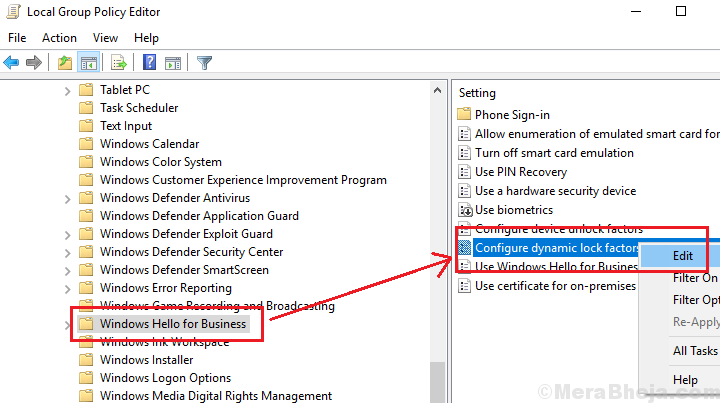
4] Wybierz przycisk Radio w Włączone i kliknij Zastosować a potem dalej dobrze aby zapisać ustawienia.
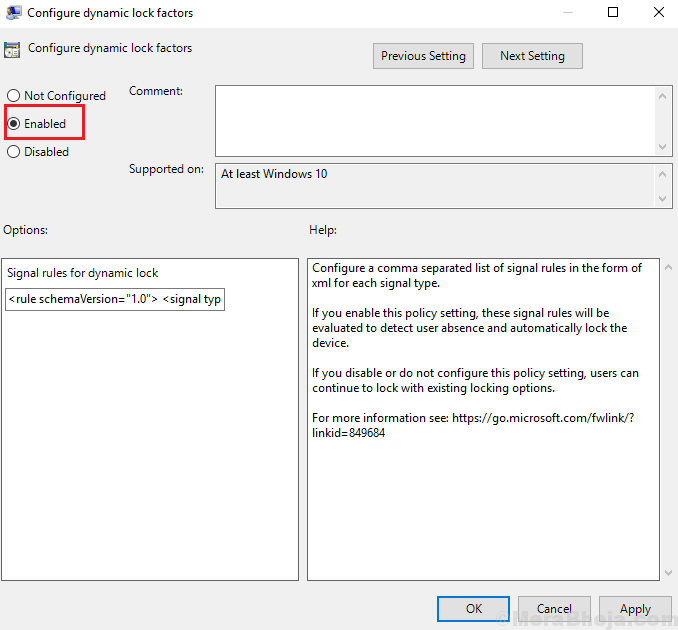
5] Uruchom ponownie system.
Dodatkowe kroki
1] Zaktualizuj system Windows: Teraz albo nie zaktualizowaliśmy systemu do wymaganej wersji i nie mamy opcji Dynamic Lock, lub ostatnia aktualizacja systemu Windows zepsuła pliki, a po zgłoszeniu Microsoft uruchomi poprawkę w postaci Windows aktualizacja. W obu przypadkach aktualizacja systemu Windows może pomóc w rozwiązaniu problemu. Tutaj jest procedura wykonywania aktualizacji systemu Windows.

2] Sprawdź ponownie, czy urządzenie Bluetooth jest sparowane.
Następnie zastosuj następujące rozwiązania:
Mam nadzieję, że to pomoże!


